Tutoriel : installer Android OS sur iPhone 3G et iPhone Edge
 Hier, lors de la conférence Google I/O, le moteur de recherche du même nom a présenté la prochaine version de son système d’exploitation, Android OS 2.2 nom de code Froyo. Ce nouvel OS, open source, commence à prendre de l’ampleur dans le monde du mobile, même chez les fans de la marque à la pomme. Certains d’entre vous aimeraient pouvoir le tester sur leur iPhone. Il y a quelques temps nous écrivions un tutoriel pour les possesseurs d’iPhone Edge, comme promis voici un guide pour les iPhone 3G (également compatible avec l’ iPhone Edge).
Hier, lors de la conférence Google I/O, le moteur de recherche du même nom a présenté la prochaine version de son système d’exploitation, Android OS 2.2 nom de code Froyo. Ce nouvel OS, open source, commence à prendre de l’ampleur dans le monde du mobile, même chez les fans de la marque à la pomme. Certains d’entre vous aimeraient pouvoir le tester sur leur iPhone. Il y a quelques temps nous écrivions un tutoriel pour les possesseurs d’iPhone Edge, comme promis voici un guide pour les iPhone 3G (également compatible avec l’ iPhone Edge).
Nous soulignons que ce guide est réservé uniquement aux utilisateurs expérimentés. En cas de mauvaise manipulation vous ne pourrez être tenu que pour pour seul responsable, en aucun cas iPhoneAddict.fr ou moi même ne pourront être mis en cause.
Téléchargements et exigences:
- Un iPhone 3G ou Edge jailbreaké (avec Redsn0w, BlackSn0w ou PwnageTool. Ne fonctionne pas avec Spirit)
- Une version du Firmware comprise entre la 2.0 et 3.1.2 (ne marche pas avec la version 3.1.3)
- Un PC sous LINUX (Ubuntu 9.10 ou supérieur en 32bits)
- La version originale du Firmware 3.1.2 téléchargeable ici (iphone 3G) ou ici (iPhone Edge)
- Faire une sauvegarde de l’iPhone via iTunes avant de commencer le tutoriel
- Utilisez pour gagner du temps une image déjà préparée de iDroid: iDroid pour iPhone 2G ou iDroid pour iPhone 3G
- Téléchargez le firmware pour le Wlan Marvell WLAN SD-8686-LINUX26-SYSKT-9.70.3.p24-26409.P45-GPL.zip
Installation :
1) Créez un dossier appeler « firmware » sur le bureau (dans ubuntu).
2) Extraire le fichier SD-8686-LINUX26-SYSKT-9.70.3.p24-26409.P45-GPL.zip et vous en obtiendrez un autre avec une extension .tar. Cliquez sur le fichier .tar obtenu et extraire les 2 fichiers FwImage/helper_sd.bin et FwImage/sd8686.bin. Prenez-les et mettez-les dans le dossier « firmware » que vous avez crée. Ensuite, renommez helper_sd.bin en sd8686_helper.bin. Nous obtenons ainsi un firmware pour le WLAN
Multitouch
5) Créez maintenant un nouveau dossier appeler « idroid » toujours sur le bureau. Dans le fichier compréssé .tar précèdent, extraire le fichier utils/dripwn.
6) Copiez ou déplacez le firmware 3.1.2 dans le dossier « idroid »
7) Lancez terminal etallez dans le dossier « idroid » que vous avez crée. Pour se faire tapez :
cd ~/idroid
8 ) Téléchargez VFDecrypt Key que vous pouvez obtenir sur cette page pour les iPhone 3G ou sur cette page pour les iphone 2G
9) Maintenant dans Terminal tapez :
Pour les iPhones 2G : ./dripwn iPhone1,1_3.1.2_7D11_Restore.ipsw [avec le nom de la VFDecrypt key que vous avez copié]
Pour les iPhone 3G : ./dripwn iPhone1,2_3.1.2_7D11_Restore.ipsw [avec le nom de la VFDecrypt key que vous avez copié]
10) Après quelques secondes la ligne de commande se terminera et vous obtiendrez les fichiers suivant: zephyr_main.bin, zephyr_aspeed.bin, et zephyr2.bin, dans le dossier « idroid ». Prenez tout les fichiers et déplacez les dans le dossier « Firmware »
Maintenant nous avons tout les fichiers nécessaires pour Android et nous pouvons commencer a l’installer.
11) Si vous ne l’avez pas déjà fait, téléchargez OpenSSH sur Cydia
12) Connectez vous en SSH avec en username : root et password : alpine (mot de passe par défaut)
13) Retournez sur le fichier .tar du début et extraire les fichiers suivants du dossier prebuilt : android.img.gz, cache.img, ramdisk.img, system.img, userdata.img, et zImage.
14) En utilisant un client SFTP pour Ubuntu ( Filezilla par exemple), transférez tout ces fichiers dans l’iphone, précisément dans : /private/var
Si vous n’avez pas de client SFTP a porter de mains, en alternatif , vous pouvez utiliser ces lignes de commandes :
scp android.img.gz root@[adresse IP de l’iPhone]:/private/var/
scp cache.img root@[adresse IP de l’iPhone]:/private/var/
scp ramdisk.img root@[adresse IP de l’iPhone]:/private/var/
scp system.img root@[adresse IP de l’iPhone]:/private/var/
scp userdata.img root@[adresse IP de l’iPhone]:/private/var/
scp zImage root@[adresse IP de l’iPhone]:/private/var/
15) Toujours en restant connecté a l’iPhone, creez maintenant un dossier appeler « firmware » dans /private/var. Maintenant transférez-y tout les fichiers que vous avez dans le dossier « firmware » sur votre bureau. Cette étape peut être faite avec FileZilla ou bien la ligne de commande suivante :
cp -r ~/firmware/ root@[adress iP de l’iPhone]:/private/var/firmware
16) Maintenant redémarrez l’iPhone. Quand il se rallumera assurez-vous que les fichiers dans /private/var/firmware soient encore présents et de même taille. Un fichier avec une taille différente pourrait entrainer de gros problèmes par la suite. Beaucoup de personnes ont des problemes pour installer Android sur iPhone, justement parce que certains fichiers disparaissent ou ne sont pas transférés complètement de manière exacte (la bonne taille).
17) Toujours sur le fichier .tar d’origine, entrez dans le dossier « utils » et y extraire les fichiers oibc et loadibec. Puis du dossier prebuilt prenez le fichier openiboot.img3 et mettez les tous dans le dossier « idroid » sur le bureau.
18) Éteignez l’iPhone et mettez-le en recovery mode (bouton éteindre et home en même temps).
19) Installez les librairies « libusb-o.1.4 » ou alors obtenez les directement du terminal à travers la commande :
apt-get
ensuite :
cd ~/idroid
sudo ./loadibec openiboot.img3
Si tout s’est bien passer le menu Open Iboot devrait s’ouvrir
20) Sélectionnez la seconde option du menu en vous déplaçant avec les boutons du volume et confirmez a l’aide du bouton home. Une console en mode test devrait se lancer avec écrit “Welcome to OpeniBoot”.
21) Tapez sudo ./oibc sur le terminal. Le même message qui est apparu sur l’écran de l’iPhone devrait maintenant apparaitre sur le terminal. A ce moment la nous effectuons une sauvegarde de la NOR juste par prudence. Pour se faire suivre les étapes 22 et 23.
22) Tapez dans le terminal (qui est encore en oibc) :
nor_read 0×09000000 0×0 1048576
Cela lira la NOR entière
23) A ce moment là écrivez :
~norbackup.bin@0×09000000:1048576
Dans ce mode, un nouveau fichier appeler norbackup.bin apparaitra dans le dossier « idroid » . Gardez votre sauvegarde dans un lieu sure. Maintenant nous sommes prêt a installer Open Iboot dans la NOR l’affichant avec tous ce qu’il y a déjà pour avoir a la fin l’Apple iBoot Bootloader avec Android dessus.
24) Dans le terminal, écrivez: install
Ce procédé durera quelques minutes, attendez jusqu’à ce que le message « Installation Complete » apparaisse
25) Pour finir tapez « reboot » et sortez du terminal avec CTRL-C
L’iphone devrait se rallumer, et vous devriez voir le menu iboot sur l’écran de démarrage. Vous pourrez désinstaller OpenIboot a n’importe quel moment en entrant la ligne de commande « uninstall »
L’image qui apparaitra sera la suivante vous donnant ainsi la possibilité de démarrer avec l’Iphone OS ou sous Android
Nous en avons terminer, cliquez sur le petit robot et profitez d’Android OS sur votre iPhone. Restez toujours informer sur ce projet à travers le site iDroidWiki . Tous les progrès et les mises à jour seront publiés ici à chaque fois qu’il y aura de nouvelles fonctions.
Si vous avez des questions avant de vous lancer ou si vous avez des problèmes, laissez un commentaire !
Merci à MaxGeek pour son aide

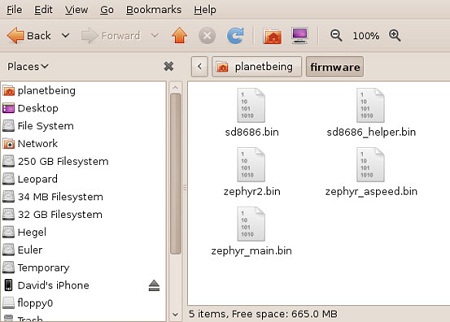
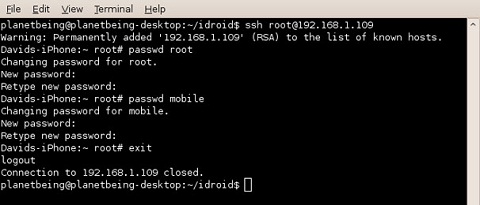

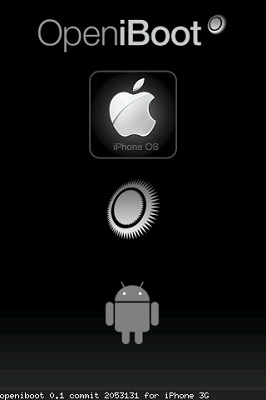
bonjour,j ai un soucis dans le fichier compréssé .tar précèdent,je trouve pas le fichier utils/dripwn.
Merci :)
C’est une émulation ?